Cómo configurar SMS en el Centro de notificaciones
SMS (servicio de mensajes cortos) es un método de envío de mensajes fiable y de baja latencia que no necesita conexiones de red. Es uno de los métodos de notificación provistos en el Centro de notificaciones. Recomendamos elegir SMS para las notificaciones que no son importantes o urgentes.
Nota: Los planes de precios y las tarifas de SMS pueden variar. Para obtener más información, visite los sitios web de los proveedores de servicios.
Proveedores de servicios de SMS recomendados:
Nexmo
- Ir a https://www.nexmo.com/
- Registrarse en una cuenta de Nexmo.

- Inicie sesión con su cuenta de Nexmo.
- Copie su "clave" y "secreto".
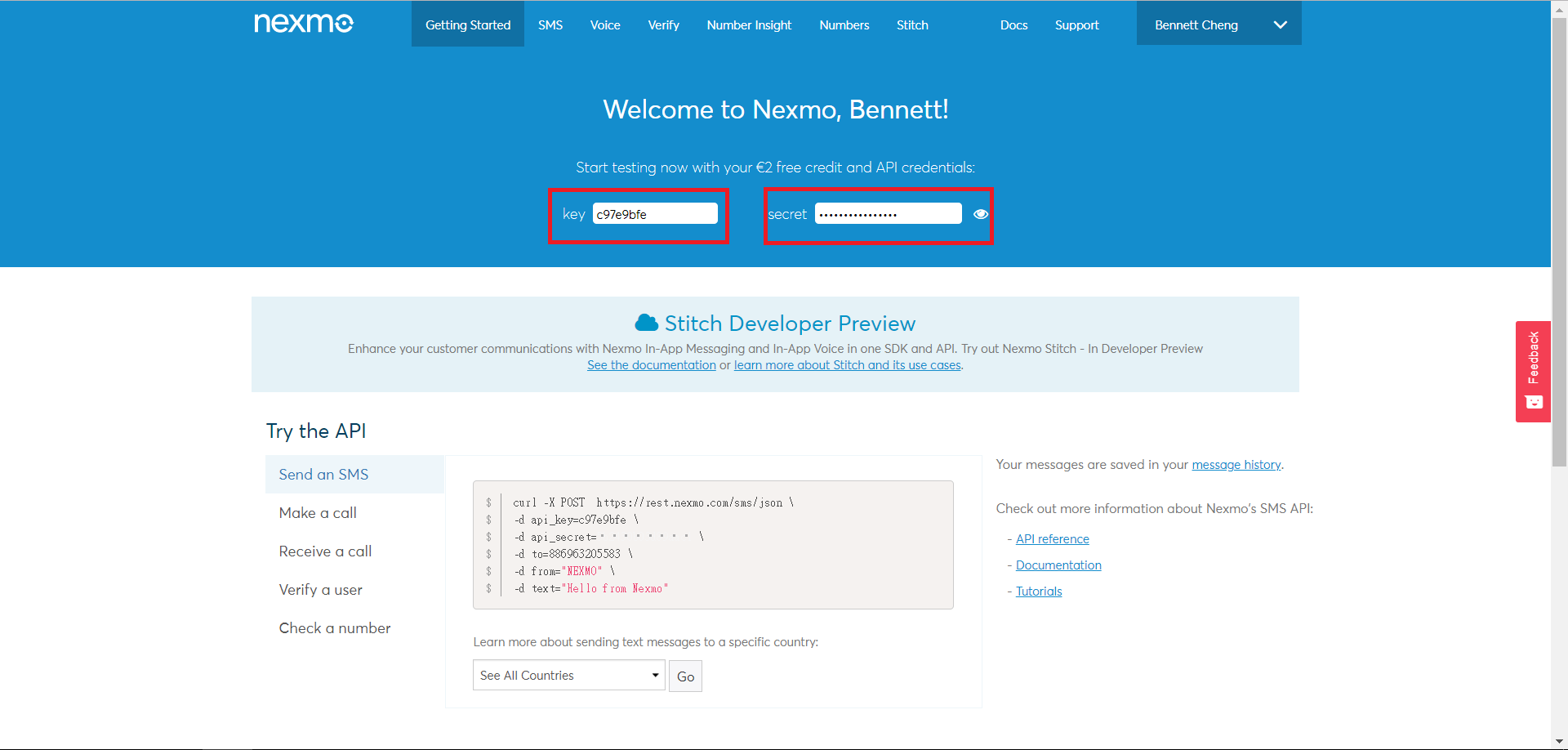
- Inicie sesión en QTS.
- Ir a Panel de control > Sistema > Centro de notificaciones.
- Haga clic en Cuenta de servicio y sincronización de dispositivos.
- Seleccione la pestaña SMS.
- Haga clic en Añadir Servicio SMSC.
- Seleccione Nexmo como el proveedor de servicios.
- Especifique la siguiente información.
- Alias
- Clave
- Secreto
- Desde
- Haga clic en Crear.
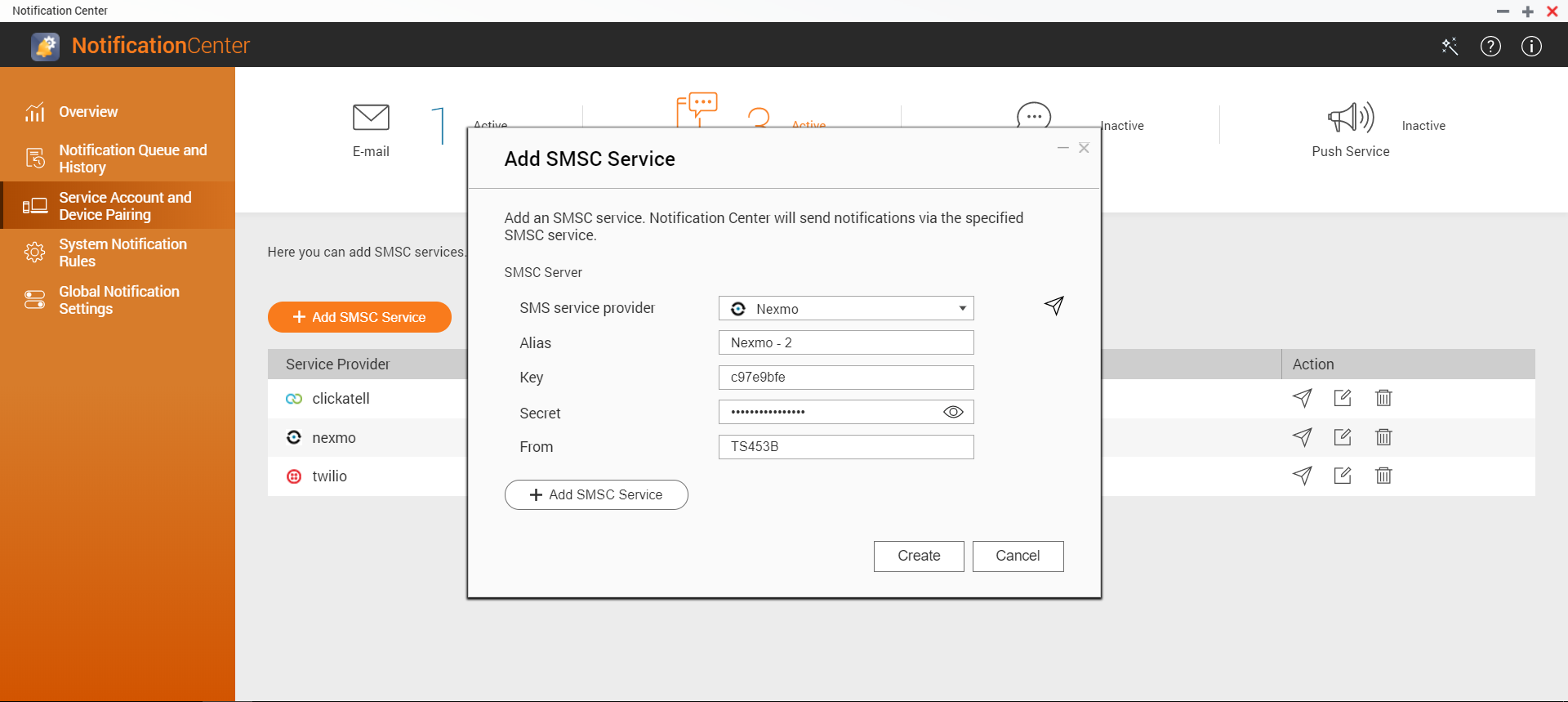
En este momento se ha completado la configuración. Puede hacer clic en para enviar un mensaje de prueba.
para enviar un mensaje de prueba.
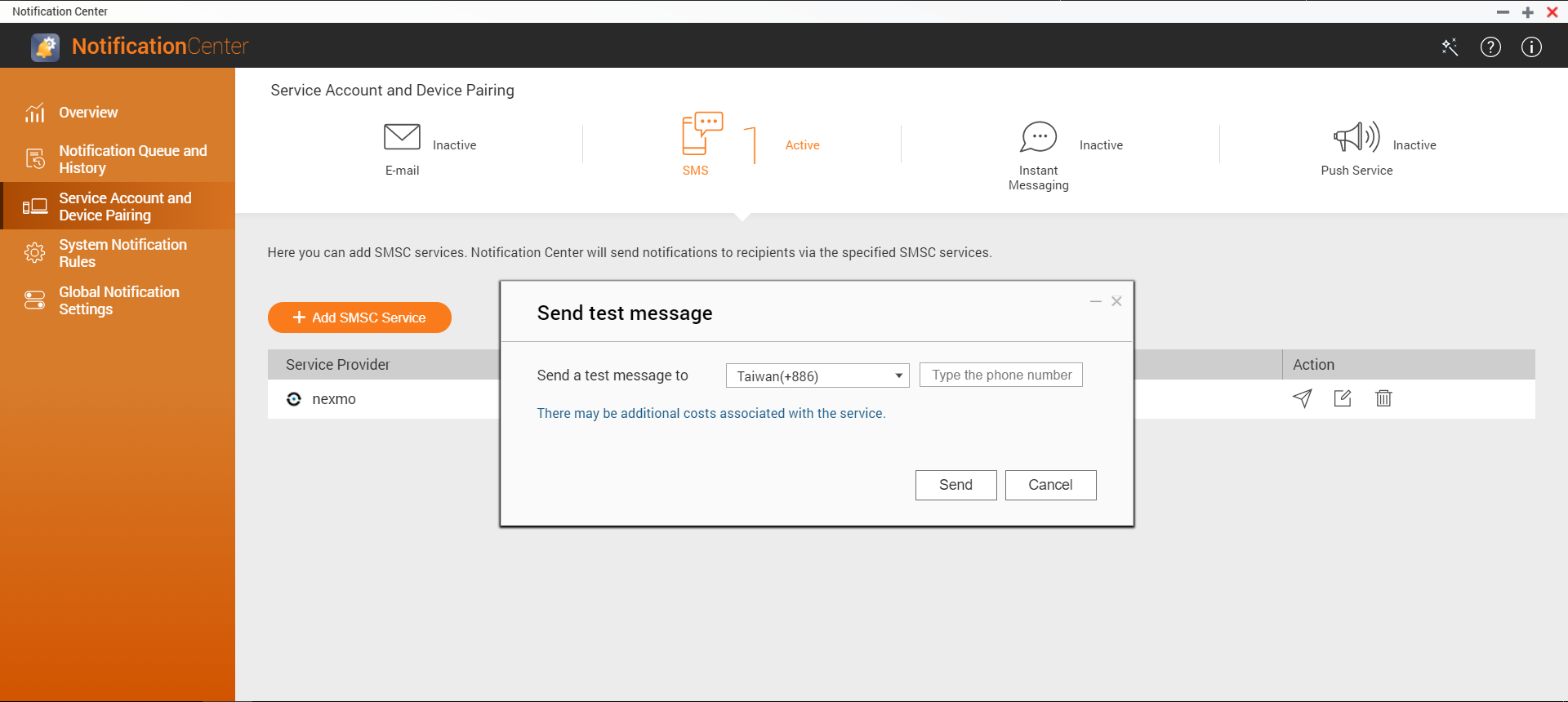
Clickatell
- Ir a https://www.clickatell.com/
- Registrarse en una cuenta de Clickatell.
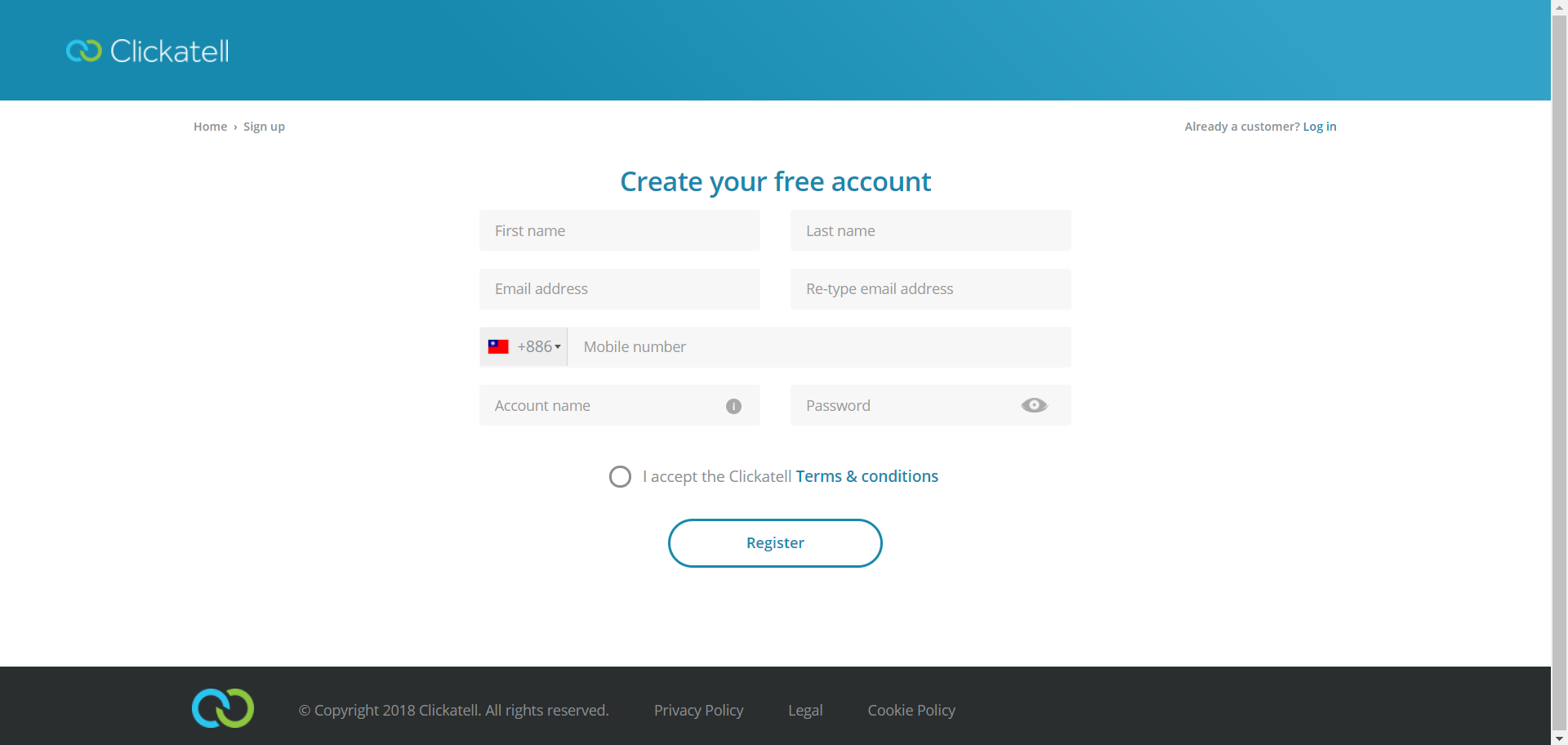
- Inicie sesión con su cuenta de Clickatell.
- Haga clic en Get Started (Empezar) en Connect (Conectar).
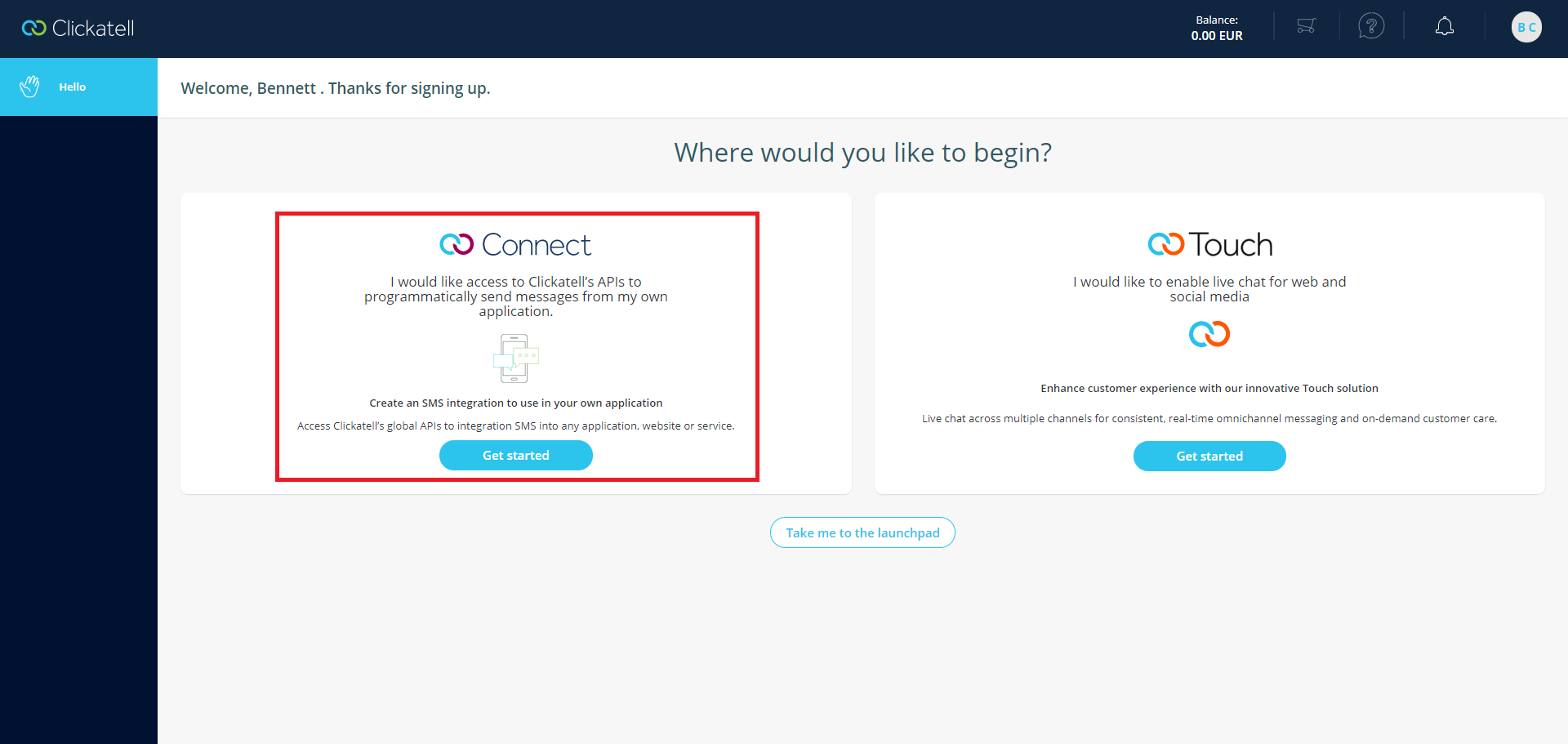
- Haga clic en Add test phone (Añadir teléfono de prueba).
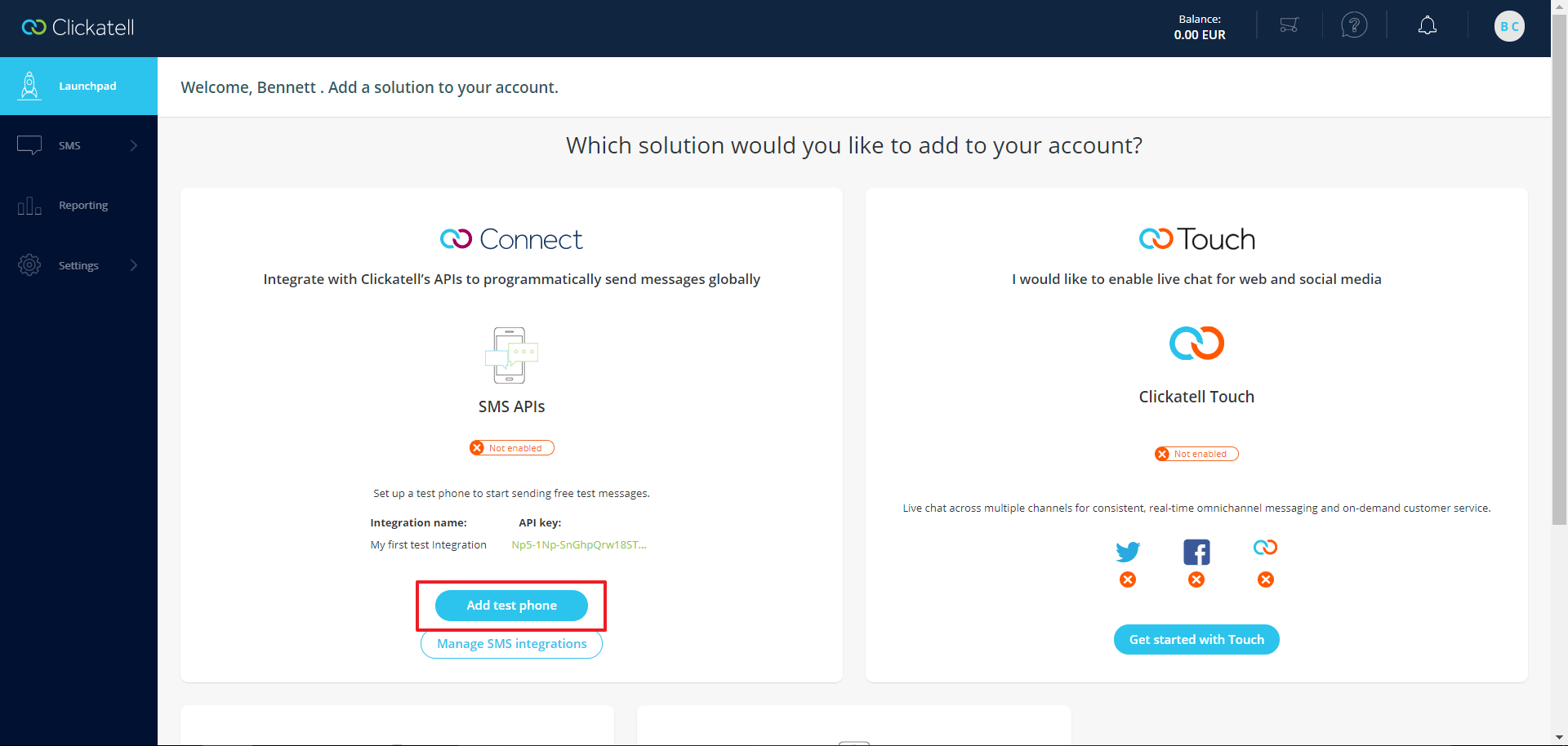
- Especifique su número de teléfono.
- Haga clic en Add phone (Añadir teléfono).
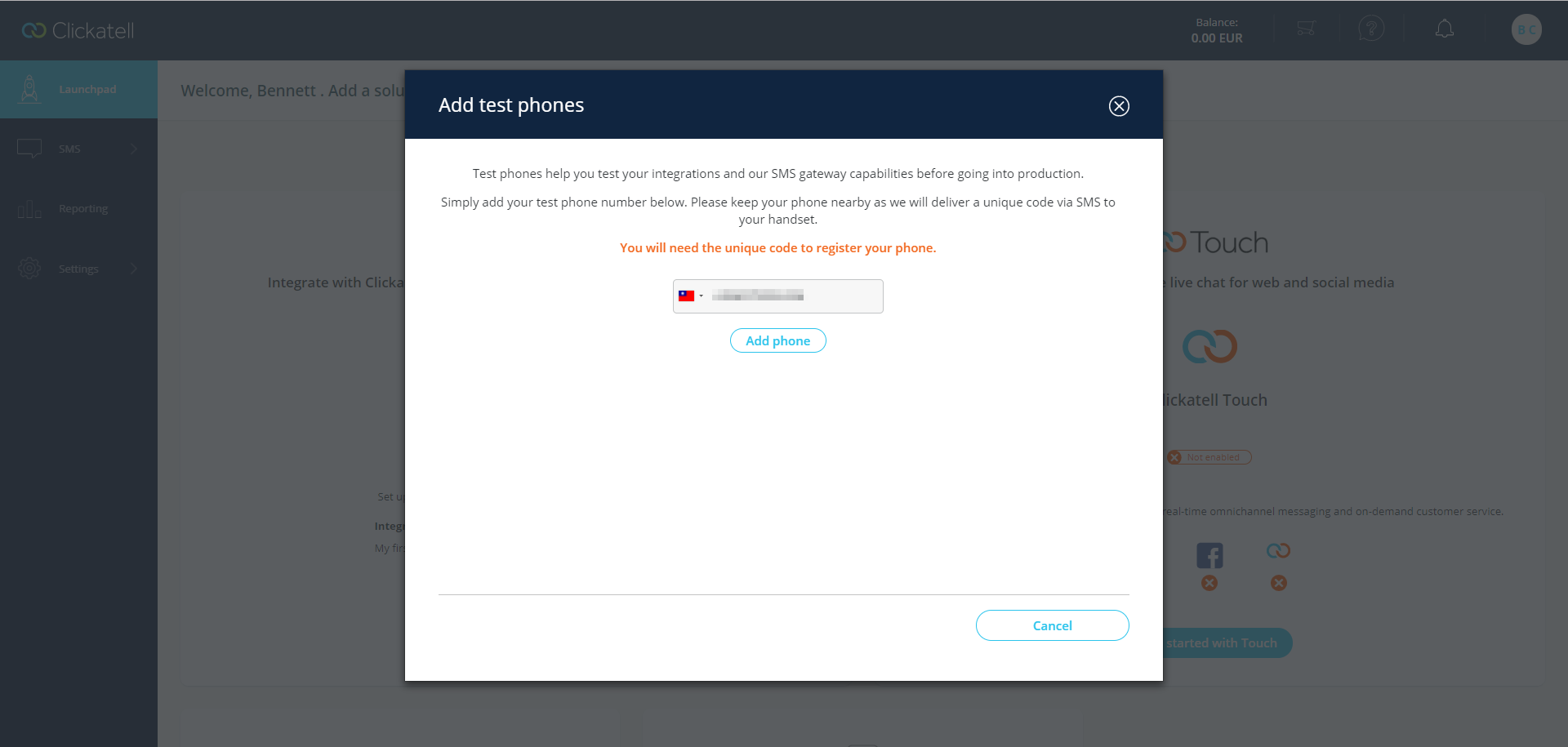
- Copie la clave API.
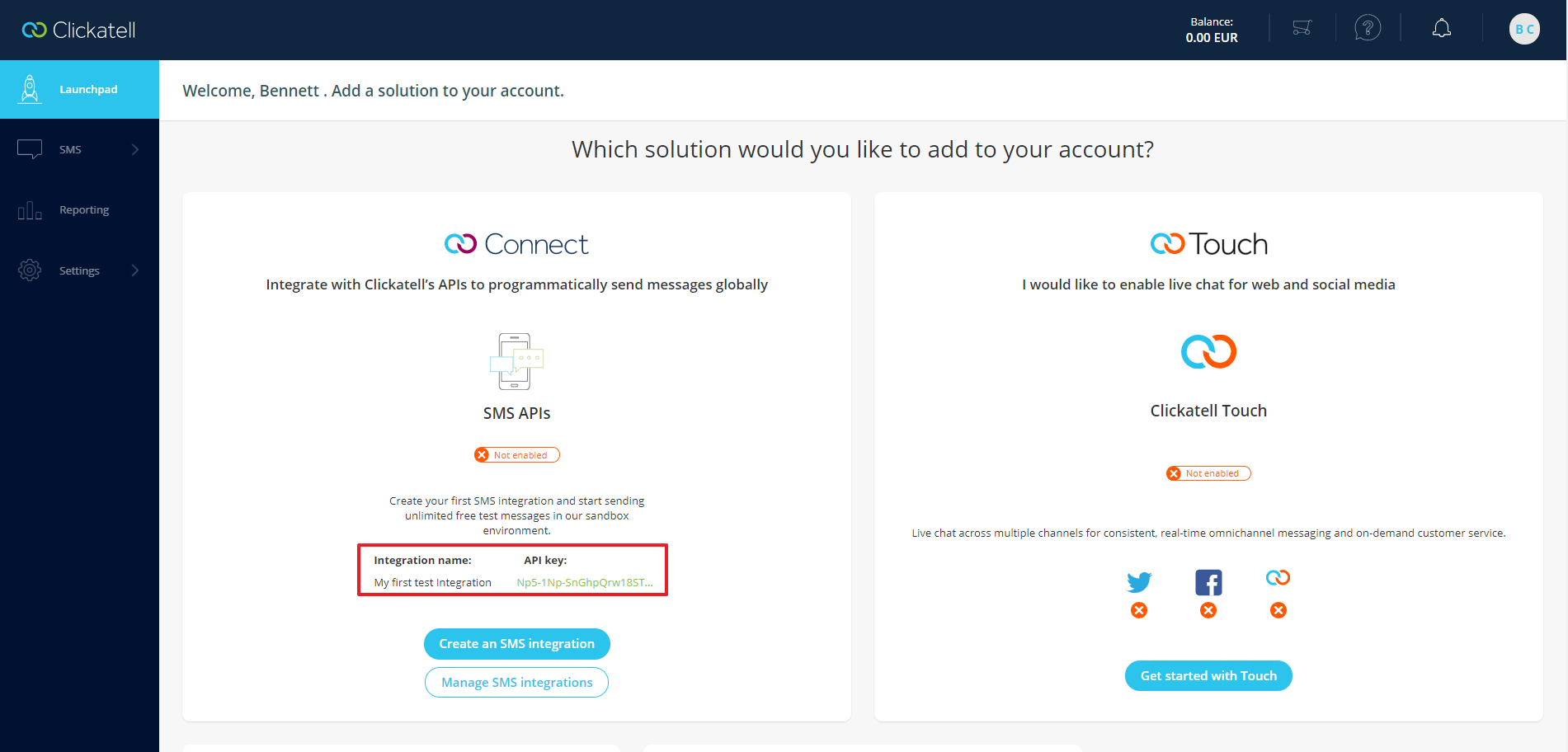
- Inicie sesión en QTS.
- Ir a Panel de control > Sistema > Centro de notificaciones.
- Haga clic en Emparejamiento de dispositivo y cuenta de servicio.
- Seleccione la pestaña SMS.
- Haga clic en Añadir Servicio SMSC.
- Seleccione Clickatell como el proveedor de servicios.
- Especifique la siguiente información.
- Alias
- Clave
- Haga clic en Crear.

En este momento se ha completado la configuración. Puede hacer clic en para enviar un mensaje de prueba.
para enviar un mensaje de prueba.
Twilio
- Ir a https://www.twilio.com/
- Registrarse en una cuenta de Twilio.
Nota: Debe verificar su número de teléfono personal cuando se registra para una cuenta de Twilio.

- Inicie sesión con su cuenta de Twilio.
- Haga clic en Phone Numbers (Números telefónicos).
- Haga clic en Get Started (Empezar).
- Haga clic en Choose this Number (Elegir este número).

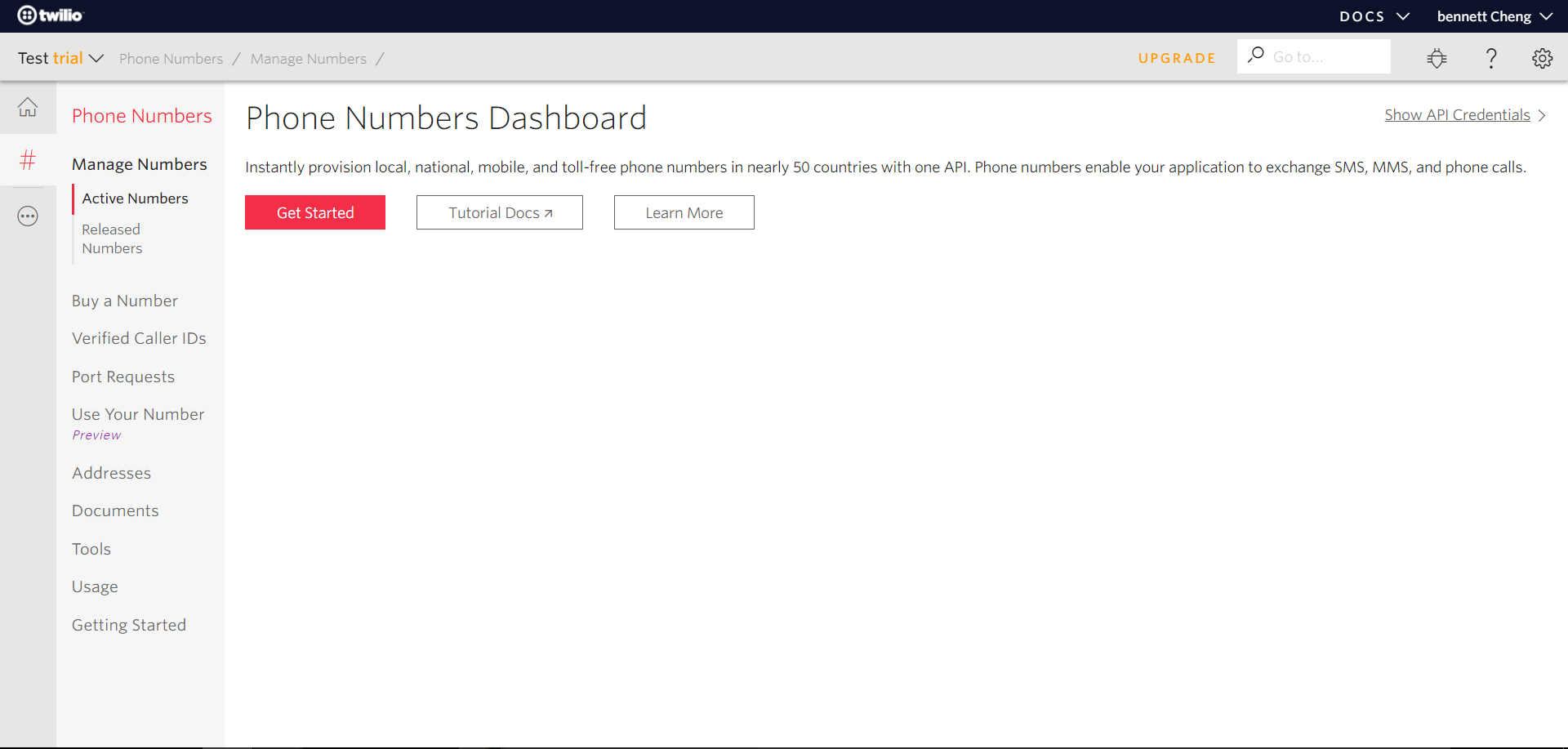

- Copie el número de teléfono, el SID de la cuenta y el token de autenticación.
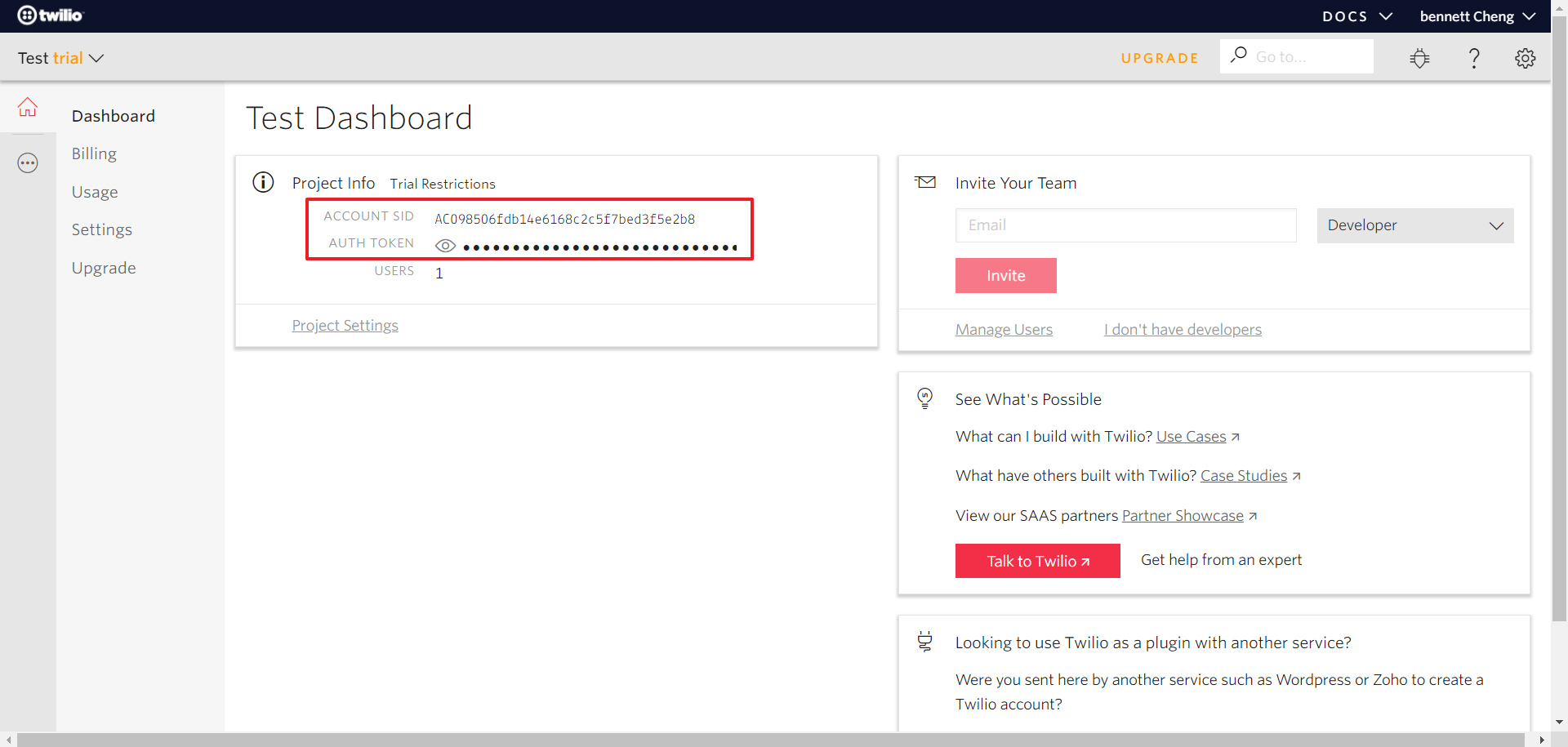
- Inicie sesión en QTS.
- Ir a Panel de control > Sistema > Centro de notificaciones.
- Haga clic en Cuenta de servicio y sincronización de dispositivos.
- Seleccione la pestaña SMS.
- Haga clic en Añadir Servicio SMSC.
- Seleccione Twilio como el proveedor de servicios.
- Especifique la siguiente información.
- Alias
- SID de la cuenta
- Token de autenticación
- Desde
Nota: En el campo Desde escriba su número de teléfono de Twilio. Debe añadir "+1" antes del número de teléfono de Twilio. Por ejemplo, si su número de teléfono de Twilio es (123) 456 - 7890, debe introducir +11234567890.

En este momento se ha completado la configuración. Puede hacer clic en  para enviar un mensaje de prueba.
para enviar un mensaje de prueba.





